Cara Mentransfer iMovie dari iPhone ke Mac
Mencoba menyalin proyek iMovie dari iPhone ke Mac tetapi gagal? Sangat mudah untuk mentransfer iMovie dari iPhone ke Mac. Baca selengkapnya.
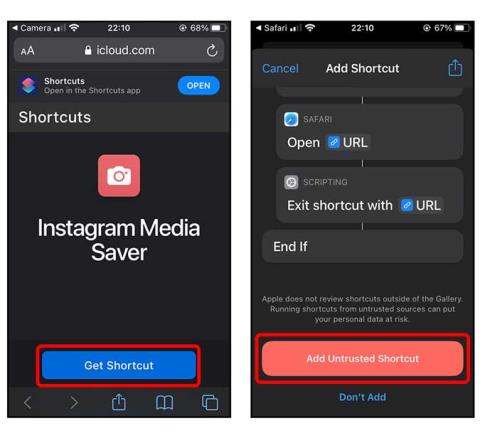
Mulai dari video standar, IGTV, Stories, hingga Reels; Instagram dipenuhi dengan segala macam konten video. Namun sayangnya aplikasi ini tidak mengizinkan Anda mengunduh video apa pun. Pada artikel ini, saya akan menunjukkan kepada Anda semua cara untuk mengunduh video Instagram di iPhone.
Ada tiga cara untuk mengunduh video Instagram di iPhone Anda; menggunakan app pihak ketiga, menggunakan layanan online di Safari, dan dengan Pintasan Siri. Dan beberapa di antaranya bahkan mendukung pengunduhan video Instagram dari akun publik maupun pribadi yang Anda ikuti. Mari kita mulai.
Metode I – Unduh Video Instagram dengan Pintasan Siri
Instagram Media Saver adalah pintasan Siri canggih yang dibuat oleh pengguna @mvan231 yang memungkinkan Anda mengunduh video Instagram apa pun ke iPhone Anda. Anda dapat mengunduh posting video, Cerita, IGTV, dan bahkan Reel tetapi hanya jika akun pembuatnya bersifat publik.
Mulailah dengan mengunduh dan menginstal Pintasan ke iPhone Anda menggunakan tautan iCloud atau Routinehub ini . Ini akan menunjukkan kepada Anda pratinjau seluruh pintasan dan semua tindakan yang dapat dilakukan. Gulir ke bawah dan ketuk Tambahkan Pintasan Tidak Tepercaya .
Baca: 6 Aplikasi Pintasan Siri Terbaik untuk Pengguna Listrik
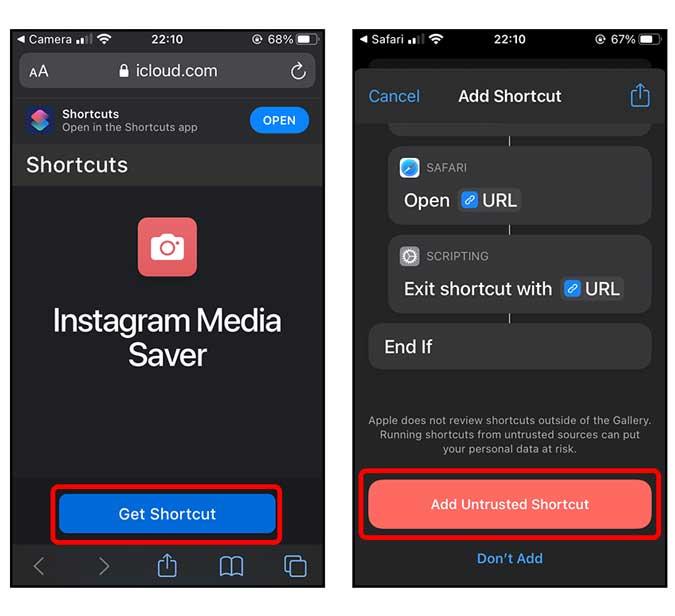
Sekarang, pintasan siap beraksi. Buka aplikasi Instagram dan buka video yang ingin Anda unduh. Ketuk tombol Opsi di sudut kanan atas video. Itu akan memunculkan menu, ketuk "Bagikan ke ..." untuk membuka Lembar Bagikan.
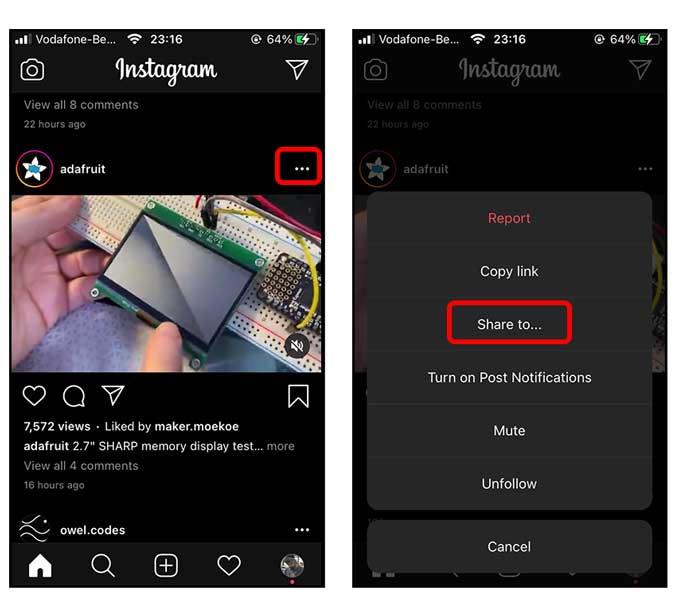
Gulir ke bawah dan Anda akan menemukan semua Pintasan yang tersedia. Temukan Instagram Media Saver dan ketuk ikon untuk menjalankan pintasan.
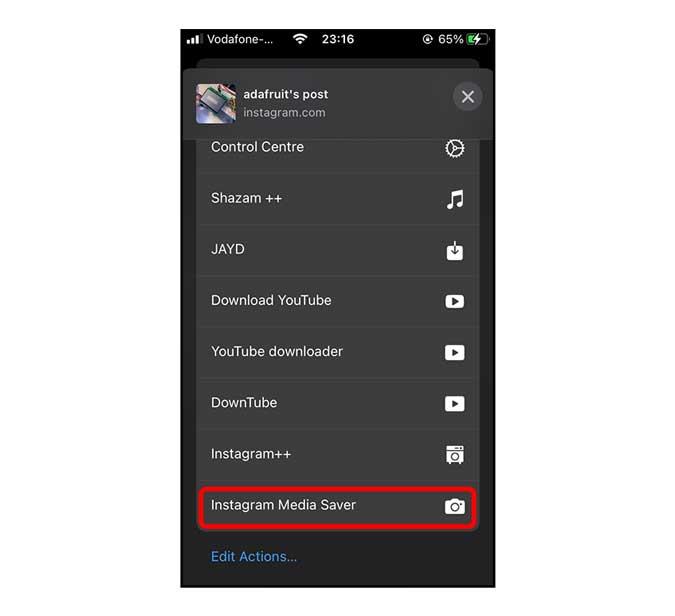
Itu akan mengekstrak media yang terkait dengan URL dan menyajikan beberapa file berbeda untuk diunduh. Ketuk opsi yang memiliki stempel waktu lalu Selesai. Video Instagram Anda akan diunduh dan disimpan ke aplikasi Foto.
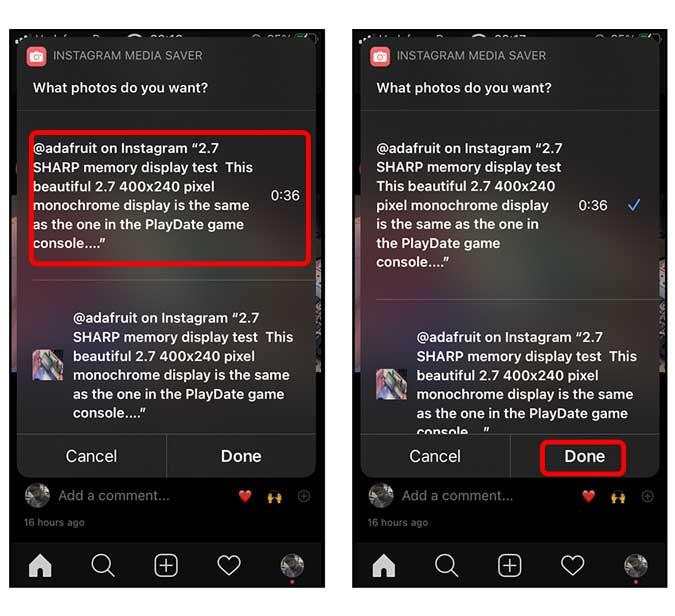
kelebihan
Kontra
Metode 2- Gunakan aplikasi pihak ketiga
Repost: For Instagram adalah salah satu aplikasi paling populer untuk mengunduh gambar dan video Instagram. Aplikasi ini membuatnya sangat nyaman dan Anda dapat memulai dengan menginstalnya dari App Store .
Menggunakan Repost memiliki satu keunggulan dibandingkan metode Siri Shortcut, Anda bahkan dapat menyimpan video dari akun pribadi yang Anda ikuti. Tetapi Anda harus memasukkan kredensial login Anda di dalam aplikasi karena itulah satu-satunya cara API memungkinkan Anda mengunduh posting pribadi.
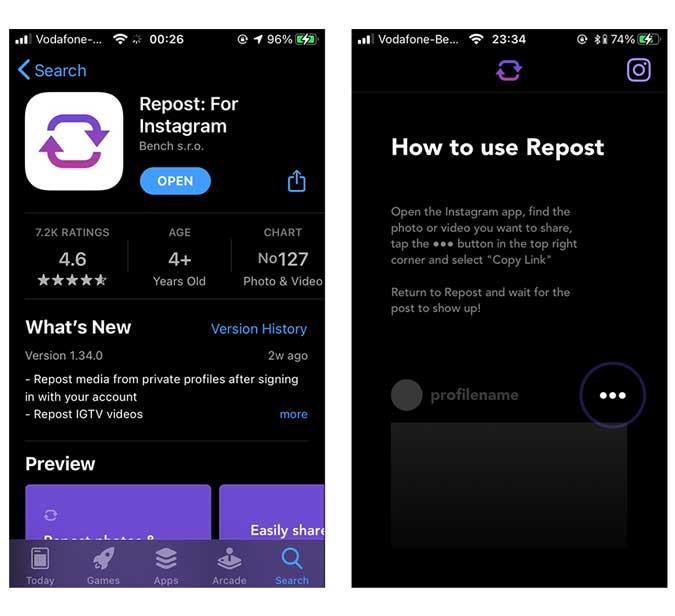
Buka aplikasi Instagram dan buka video yang ingin Anda unduh. Ketuk tombol Opsi di sudut kanan atas video dan ketuk Salin tautan .
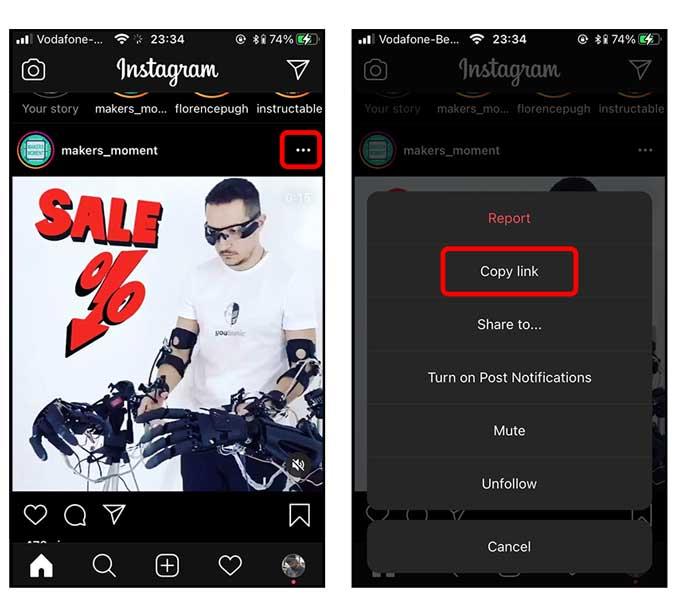
Sekarang, Buka aplikasi Repost dan postingan Anda akan otomatis ditemukan. Ketuk gambar mini dan buka Lembar Bagikan dengan mengetuk tombol Bagikan di sudut kanan atas layar.
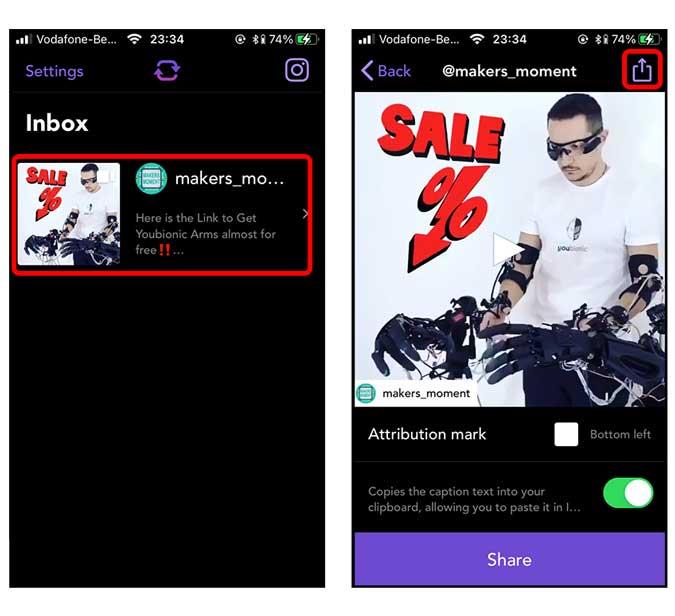
Cukup ketuk Simpan Video dan video Instagram akan diunduh ke aplikasi Foto Anda.
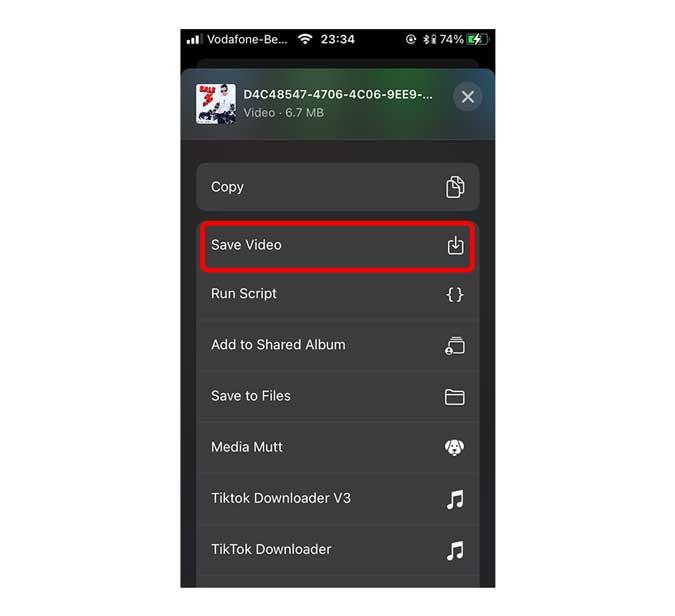
Seperti disebutkan di atas, selanjutnya, Anda harus memasukkan kredensial login Anda di dalam aplikasi karena itulah satu-satunya cara API memungkinkan Anda mengunduh posting pribadi.
Untuk memberi makan kredensial Anda, Anda hanya perlu menyalin tautan dari pos pribadi dan aplikasi akan secara otomatis meminta Anda untuk memasukkan kredensial. Anda harus melakukan ini hanya sekali.
kelebihan
Kontra
Metode 3 – Gunakan Safari
Jika Anda tidak terlalu suka menginstal aplikasi atau menggunakan pintasan dan hanya ingin cara satu kali untuk mengunduh video dari Instagram, Anda dapat menggunakan Safari. Downloadgram.com memungkinkan Anda mengunduh foto, video, dan video IGTV.
Cukup buka browser web Safari di iPhone Anda dan buka downloadgram.com . Tempelkan URL postingan Instagram di kolom Input di tengah halaman, lalu ketuk Unduh. Itu akan mengambil detail video dan menampilkan tombol Unduh Video lain yang lebih hijau. Tekan Lama Tombol Unduh Video untuk menjalankan Menu Peek.
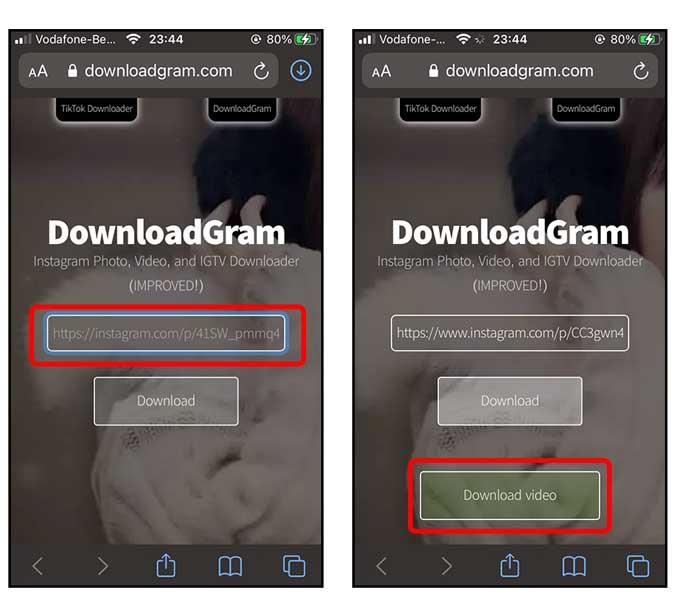
Ketuk "Unduh File Tertaut" dari Menu Peek dan unduhan Anda akan dimulai di pengelola Unduhan. Setelah selesai, ketuk tombol Unduhan di sudut kanan atas dan buka video yang diunduh.
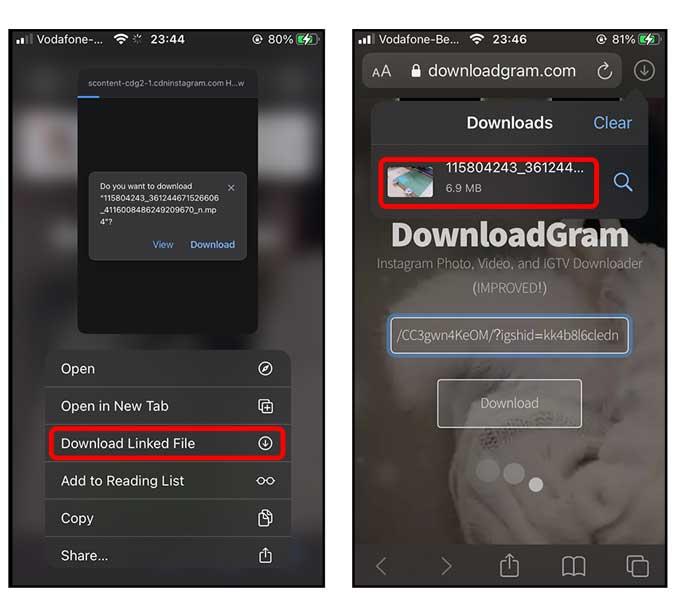
Saat ini video disimpan ke akun iCloud Anda dan Anda dapat mengaksesnya menggunakan aplikasi File tetapi jika Anda ingin menyimpannya ke aplikasi Foto, ketuk tombol Bagikan di kiri bawah dan Simpan Video.
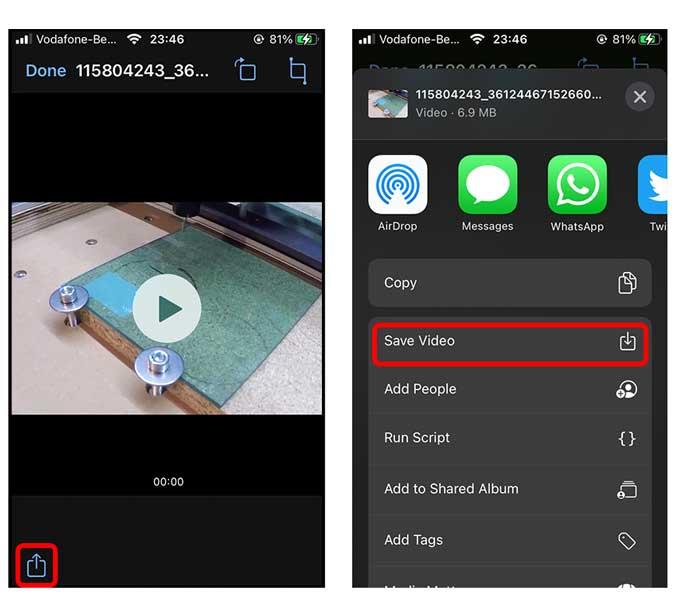
kelebihan
Kontra
Kata-kata Terakhir
Ini adalah tiga cara untuk mengunduh video Instagram ke iPhone Anda. Ketiga metode berfungsi dengan baik untuk akun publik tetapi karena keterbatasan API Instagram, hanya aplikasi Repost yang dapat mengunduh video pribadi. Beri tahu saya jika Anda menghadapi masalah dengan metode ini di komentar di bawah atau hubungi saya di Twitter .
Terkait: Cara Melihat Cerita Instagram Secara Anonim Tanpa Akun
Mencoba menyalin proyek iMovie dari iPhone ke Mac tetapi gagal? Sangat mudah untuk mentransfer iMovie dari iPhone ke Mac. Baca selengkapnya.
Apakah Anda baru saja berlangganan Apple Arcade? Berikut adalah 15 game Apple Arcade terbaik untuk dimainkan pada tahun 2021. Baca selengkapnya.
Berikut adalah beberapa aplikasi pengelola clipboard terbaik untuk pengguna iOS yang membutuhkan cara untuk menyimpan dan bekerja dengan banyak kliping di seluruh perangkat.
Berikut adalah beberapa aplikasi iOS pemetaan pikiran terbaik untuk meningkatkan produktivitas, menghasilkan ide, tetap fokus, membuat diagram alur, dan banyak lagi.
Apakah Anda ingin menjelajah secara pribadi di iPhone atau iPad Anda? Cari tahu cara mengaktifkan atau menonaktifkan penjelajahan pribadi di iOS 15 dan iPadOS 15.
Sidecar gratis dan Duet Display dijual dengan harga $10, mengapa harus membayar? Baca perbandingan kami antara dua layanan untuk mendapatkan gambaran yang lebih jelas.
Jika Anda memiliki iPad lama, ada banyak aplikasi yang dapat mengubahnya menjadi teleprompter yang dapat digunakan. Berikut 6 Aplikasi teleprompter terbaik untuk iPad yang perlu Anda coba.
Menerima kode QR melalui pos dan tidak memiliki ponsel lain untuk memindainya? Mengapa tidak memindai kode QR dari foto di iPhone?
sekarang Anda dapat mengunci catatan Anda di iPhone dengan Touch ID dan Face ID. Anda hanya perlu mengatur kata sandi sekali dan Anda siap melakukannya.
Bosan membaca label sampo? Berikut adalah beberapa game iPhone terbaik yang dapat Anda mainkan sambil duduk di toilet.







